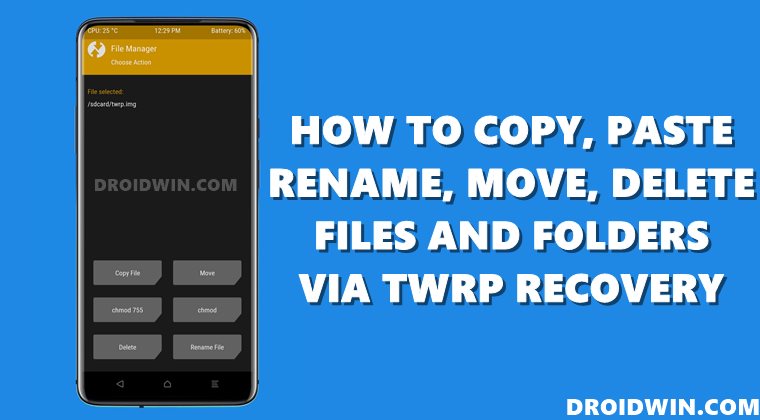Тематический значок отсутствует/не работает на Android: как исправить
В этом руководстве мы покажем вам, как решить проблему с отсутствием или неработоспособностью тематических значков на вашем устройстве Android. С выпуском тринадцатой версии ОС мы стали свидетелями добавления множества примечательных функций, одной из которых являются тематические значки. Как видно из названия, после включения значки приложений в поддерживаемых программах запуска Android унаследуют цвет доминирующего цвета ваших обоев.
Хотя он поддерживал множество системных приложений прямо из коробки, многие сторонние разработчики приложений потратили немало времени на реализацию этой функциональности. Однако к настоящему времени почти все основные (и второстепенные) приложения отметили эту функцию.
Но, несмотря на это, иногда вы можете столкнуться с одной или двумя проблемами при его использовании. Например, многие пользователи недавно выразили обеспокоенность тем, что тематические значки отсутствуют/не работают на их устройствах Android. Если у вас тоже так, то это руководство вам поможет. Следите за исправлениями.
Исправить тематическую иконку, которая отсутствует/не работает на Android
![]()
Программы для Windows, мобильные приложения, игры - ВСЁ БЕСПЛАТНО, в нашем закрытом телеграмм канале - Подписывайтесь:)
Если вы используете устройство Pixel, возможно, установлена только программа Pixel Launcher. В этом случае мы предлагаем вам также установить дополнительный лаунчер (например, Новая звезда или любой другой по вашему выбору). Это связано с тем, что когда мы отключаем или принудительно останавливаем Pixel Launcher, у вашего устройства будет возможность вернуться ко второму средству запуска. Поэтому обратитесь к приведенным ниже инструкциям, чтобы изменить программу запуска по умолчанию, когда возникнет такая необходимость.
- Перейдите в меню настроек на вашем устройстве.
- Затем перейдите в «Приложения» > «Приложение по умолчанию» > «Домашнее приложение».
- Затем выберите любое другое приложение запуска из списка.
Как только это будет сделано, вы можете приступить к исправлениям, указанным ниже. Рекомендуется опробовать каждый из приведенных ниже обходных путей, а затем посмотреть, какой из них приведет к успеху. Итак, имея это в виду, давайте начнем.
ИСПРАВЛЕНИЕ 1: Приложение принудительной остановки
Прежде всего, вам следует принудительно остановить, а затем вручную перезапустить приложение. Это обновит все его базовые процессы и предоставит ему новый экземпляр для работы. А это, в свою очередь, может решить и основную проблему. Итак, следуйте инструкциям ниже, чтобы попробовать это:
- Для начала временно измените лаунчер по умолчанию.
- Затем перейдите в меню настроек на вашем устройстве.
- Затем перейдите в «Приложения» > «Просмотреть все приложения» и выберите Pixel Launcher из списка.

- Теперь нажмите «Принудительно остановить», а затем «ОК» в диалоговом окне подтверждения.
- После этого вернитесь к Pixel Launcher в качестве приложения запуска по умолчанию.
- Проверьте, устраняет ли это проблему с отсутствием или неработоспособностью тематических значков на Android.
ИСПРАВЛЕНИЕ 2. Удаление кэша приложения
Далее рассмотрите возможность удаления временных данных приложения. Если со временем накопится много таких файлов кэша, это может помешать правильному функционированию приложения, а также замедлить его удобство использования. Поэтому давайте сразу положим эти файлы в корзину и потом проверим результаты.
- Для начала зайдите в меню «Настройки» на вашем устройстве.
- Затем перейдите в «Приложения» > «Просмотреть все приложения» и выберите Pixel Launcher из списка.

- После этого перейдите в раздел «Хранилище» и нажмите «Очистить кэш».
- Проверьте, устраняет ли это проблему с отсутствием или неработоспособностью тематических значков на Android.
ИСПРАВЛЕНИЕ 3. Переключение панели запуска по умолчанию
Далее вам следует рассмотреть возможность временного переключения на другую программу запуска, прежде чем снова переключаться на Pixel Launcher. Переключение этой функции обновит настройки домашней программы запуска, что, в свою очередь, также может устранить основную проблему. Итак, давайте проверим это исправление и проверим результаты (убедитесь, что у вас также установлен временный дополнительный модуль запуска).
- Перейдите в меню настроек на вашем устройстве.
- Затем перейдите в «Приложения» > «Приложения по умолчанию» и выберите «Домашнее приложение».
- Теперь временно переключитесь на другое приложение запуска.

- Подождите несколько секунд, а затем вернитесь к Pixel Launcher.
- Проверьте, устраняет ли это проблему с отсутствием или неработоспособностью тематических значков на Android.
ИСПРАВЛЕНИЕ 4. Отключите и снова включите приложение (через настройки и ADB)
Отключение, а затем повторное включение приложения обновит его базовые настройки и запустится с новым экземпляром. А это, в свою очередь, может в конечном итоге решить и основную проблему. Итак, давайте проверим это и посмотрим на результаты. Устройства, не относящиеся к Pixel, могут легко сделать это из самого меню «Настройки», тогда как устройствам Pixel необходимо воспользоваться помощью команд ADB. Следуйте инструкциям:
Для непиксельных устройств
- Для начала временно измените приложение запуска по умолчанию.
- Затем перейдите в «Настройки» > «Приложения» > «Просмотреть все приложения» и выберите Pixel Launcher из списка.
- После этого нажмите «Отключить», а затем «ОК» в диалоговом окне подтверждения.
- Затем подождите несколько секунд и нажмите «Повторно включить». После этого сделайте Pixel Launcher программой запуска по умолчанию на вашем устройстве.
- Проверьте, устраняет ли это проблему с отсутствием или неработоспособностью тематических значков на Android.
Для пиксельных устройств
Подробное объяснение можно найти в нашем руководстве по отключению/удалению приложений с Android через ADB. Более короткие инструкции приведены ниже:
- Загрузите и извлеките инструменты платформы Android SDK на свой компьютер.


- Включите отладку по USB на вашем устройстве и подключите его к ПК через USB-кабель.


- Затем перейдите в папку инструментов платформы, введите CMD в адресную строку и нажмите Enter.


- Это запустит командную строку. Введите команду ниже, чтобы открыть среду оболочки: adbshell


- Теперь выполните следующую команду, чтобы отключить Pixel Launcher:pmdisable-user –user 0 com.google.android.apps.nexuslauncher

- После этого выполните приведенную ниже команду, чтобы снова включить его: pm Enable –user 0 com.google.android.apps.nexuslauncher

- Затем нажмите «Включить» и проверьте, устраняет ли это проблему с отсутствием или неработоспособностью тематических значков на Android.
ИСПРАВЛЕНИЕ 5. Удаление данных приложения
Если данные приложения будут повреждены, негативные последствия будут ощущаться по всему приложению в целом. В таких случаях у вас нет другого выбора, кроме как удалить данные этого приложения, а затем позволить ему заполнить их заново с нуля. Вот как это можно сделать:
- Перейдите в меню настроек на вашем устройстве.
- Затем перейдите в «Приложения» > «Просмотреть все приложения» и «Pixel Launcher» из списка.
- После этого перейдите в раздел «Хранилище» и нажмите «Очистить данные».

- Затем нажмите «ОК» в появившемся диалоговом окне подтверждения. Теперь запустите приложение и настройте его.
- Проверьте, устраняет ли это проблему с отсутствием или неработоспособностью тематических значков на Android.
ИСПРАВЛЕНИЕ 6. Понизьте версию приложения до более ранней версии
В некоторых случаях разработчик может выпустить ошибочное обновление, которое может привести к нарушению всей функциональности приложения. Хотя они обычно быстро выпускают последующий патч, но его внедрение все равно может занять около 3-4 дней. И это довольно длительный срок. Поэтому лучше понизить версию приложения до более ранней версии таблицы и оставаться на этой сборке до тех пор, пока проблема не будет решена. Вот как это можно сделать:
- Зайдите в Play Store и найдите Pixel Launcher.
- Затем нажмите на значок переполнения, расположенный в правом верхнем углу, и снимите флажок «Включить автоматические обновления».

- Как только это будет сделано, вернитесь в «Приложения» > «Просмотреть все приложения» и выберите «Pixel Launcher».
- Теперь прокрутите до конца и запишите где-нибудь номер версии (Тирамису означает Android 13).

- Теперь перейдите к проверенному сторонний сайт и загрузите более старую версию этого приложения.
- Установите этот APK-файл (включите установку из неизвестных источников, если потребуется) и проверьте результат.
ИСПРАВЛЕНИЕ 7. Переустановите приложение (через настройки и ADB)
Если файл конфигурации и настроек приложения поврежден, простого удаления данных и кеша приложения может быть недостаточно. В таких случаях вам придется удалить приложение со своего устройства и переустановить его новую сборку. Однако, если у вас есть устройство Pixel, вы не сможете удалить его обычным способом, и вместо этого вам придется воспользоваться помощью команд ADB. В то время как непиксельные устройства могут легко использовать обычный подход через меню «Настройки». Все это было объяснено ниже, следуйте инструкциям.
Для непиксельных устройств
- Для начала временно измените приложение запуска по умолчанию.
- Затем перейдите в «Настройки» > «Приложения» > «Просмотреть все приложения» и выберите Pixel Launcher из списка.
- После этого нажмите «Удалить», а затем «ОК» в диалоговом окне подтверждения.

- Теперь загрузите и установите последнюю версию с Магазин игр или сторонний сайт.
- Проверьте, устраняет ли это проблему с отсутствием или неработоспособностью тематических значков на вашем Android.
Для пиксельных устройств
Подробное объяснение можно найти в нашем руководстве по удалению/удалению приложений с Android через ADB. Более короткие инструкции приведены ниже:
- Загрузите и извлеките инструменты платформы Android SDK на свой компьютер.


- Включите отладку по USB на вашем устройстве и подключите его к ПК через USB-кабель.


- Затем перейдите в папку инструментов платформы, введите CMD в адресную строку и нажмите Enter.


- Это запустит командную строку. Введите команду ниже, чтобы открыть среду оболочки: adbshell


- Теперь выполните следующую команду, чтобы удалить Pixel Launcher: pm uninstall -k –user 0 com.google.android.apps.nexuslauncher

- Затем выполните приведенную ниже команду, чтобы переустановить Pixel Launcher: cmd package install-existing com.google.android.apps.nexuslauncher

- Или загрузите и установите последнюю версию с сайта Магазин игр или сторонний сайт.
- Проверьте, устраняет ли это проблему, когда тематические значки не работают/отсутствуют на вашем Android.
ИСПРАВЛЕНИЕ 8: Сброс устройства
Если ни один из вышеупомянутых методов не привел к успеху, то вашим последним действием должно быть понижение версии приложения до более ранней стабильной сборки. Вот как это можно сделать:
- Для начала перейдите в «Настройки» > «Система» > «Параметры сброса».
- Затем выберите «Стереть все данные (сброс к заводским настройкам)» > «Стереть все данные».
- После этого настройте свое устройство с нуля и проверьте результат.
![]()
На этом мы завершаем руководство о том, как решить проблему, когда тематические значки не работают/отсутствуют на вашем устройстве Android. Мы перечислили восемь различных методов для одного и того же. Дайте нам знать, какой из них является для вас залогом успеха. Аналогично, все ваши вопросы приветствуются в разделе комментариев ниже.